아…구글 분명 알텐데…왜 일부러 안했을까…?왜일까…일단 구글 포토의 전사진을 삭제하기에는 거의 불가하다.왜냐하면 하루 단위로 한 번 클릭해야 하고 전체 삭제 버튼이 없기 때문이다.그럼에도 자동화된 방법은 아래와 같이 총 4단계가 된다.방법은 github에 있다.그리고 평소처럼 위 방법으로 삭제하여 발생한 문제는 아무도 책임질 수 없다는 것을 알고 실행해야 한다…. ——————- 인터넷 브라우저는 반드시 크롬으로 사용해야 한다. 구글 포토에 접속하지만 반드시 영어 사이트에 접속해야 한다. 한글 사이트는 삭제 코드가 통하지 않는다. (선택만 하고 삭제가 진행되지 않는다.) (영문 구글 포토사이트, 아래 링크 참조) https://photos.google.com/ ?hl=en
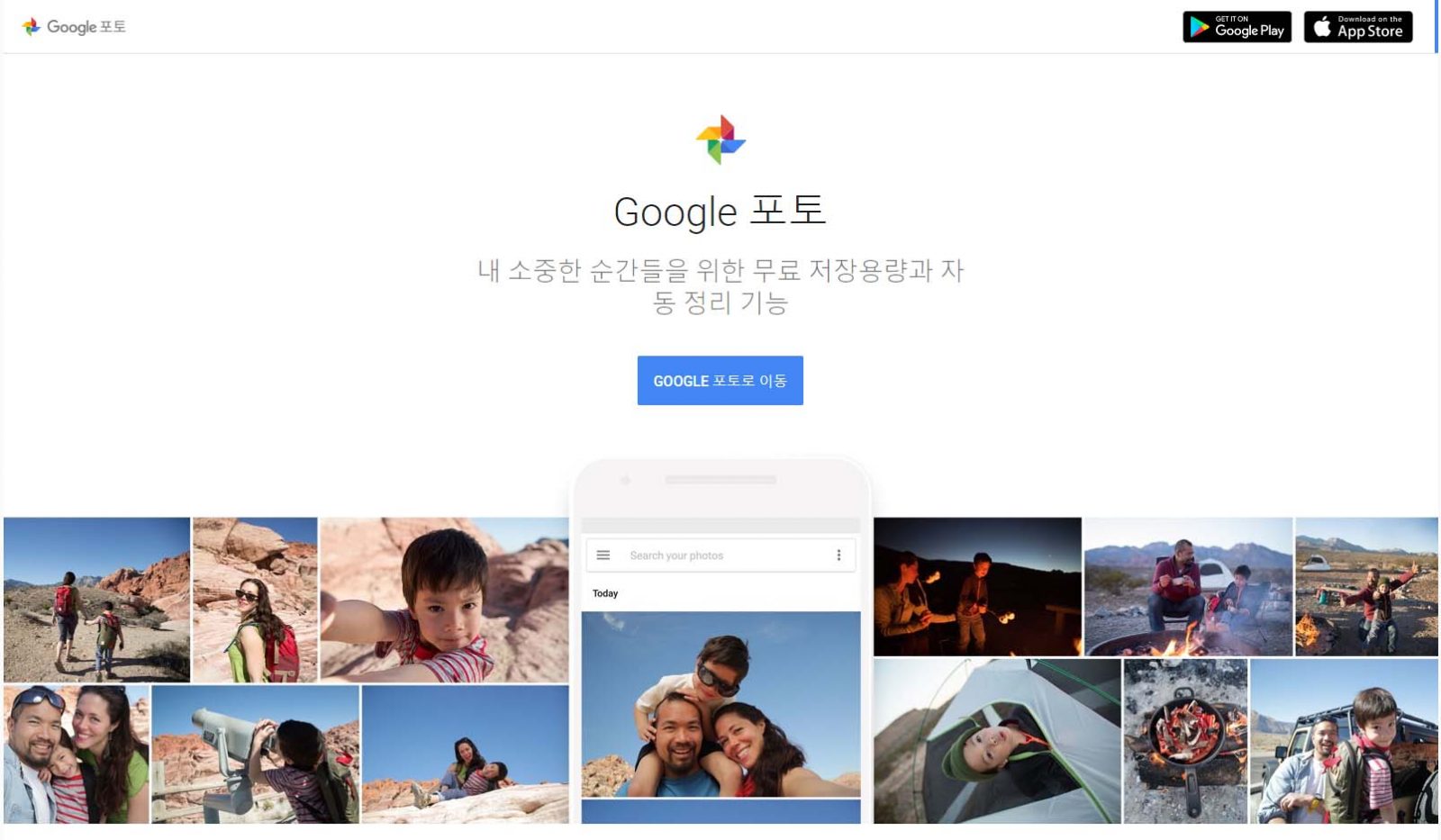
Google Photos는 자동으로 정리되어 공유하기 쉬운 모든 사진과 비디오 홈입니다.photos.google.com

3. 3. 3. 아래 github로 접속해서, “google-photos-delete-tool/delete_photos.js” 코드를 복사한다.https://github.com/mrishab/google-photos-delete-tool/blob/master/delete_photos.js
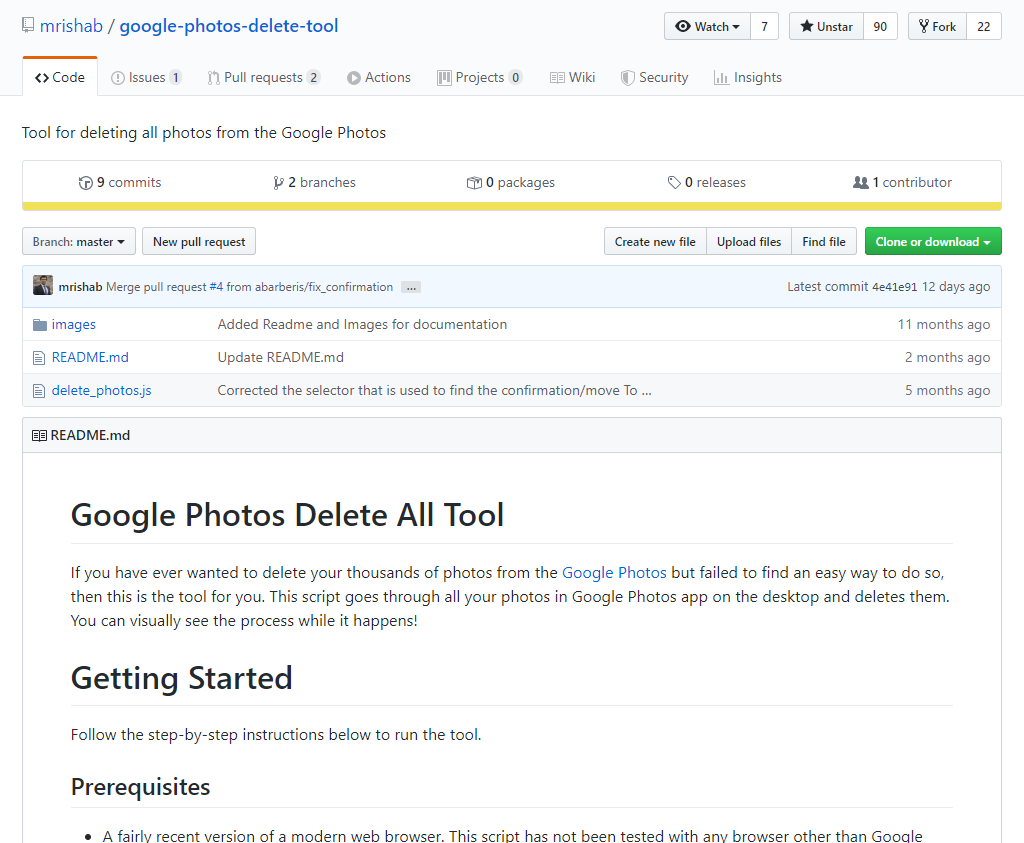
google-module-delete-tool/delete_module.js at master · mrishab/google-photos-delete-tool / delete_module.js at master · mrishab/google-photos-delete-toolgithub.com

google-module-delete-tool/delete_module.js at master · mrishab/google-photos-delete-tool / delete_module.js at master · mrishab/google-photos-delete-toolgithub.com

코드 내용은 총 75줄입니다.
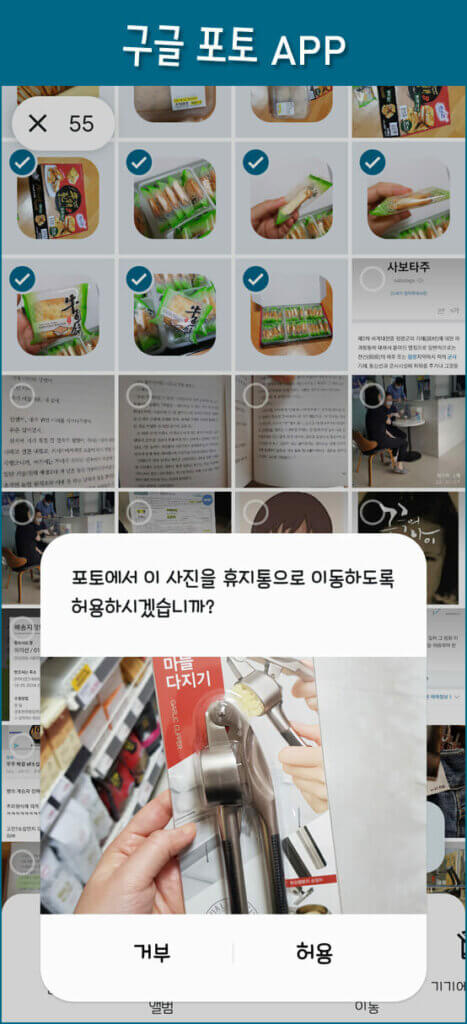
4. 크롬에서 오른쪽 상단에 있는 1) 점 3개를 누르고 2) 도구 더 보기 3) 개발자 도구를 클릭한다. 혹은 단축키 Ctrl + Shift + I 를 눌러도 된다.
개발자 툴을 누르면 오른쪽에 창이 생기고 거기서 “Console”을 클릭하면 아래와 같이 화면이 나타난다.이때 > 옆에 깃허브 코드 붙이고 엔터 누르면 돼.그러면 자동으로 사진을 선택하고 삭제를 반복한다.
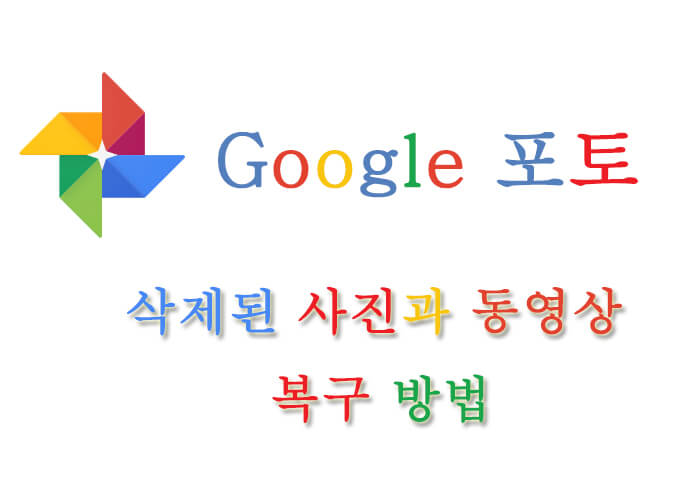
Console 창에 github 코드를 붙인다.
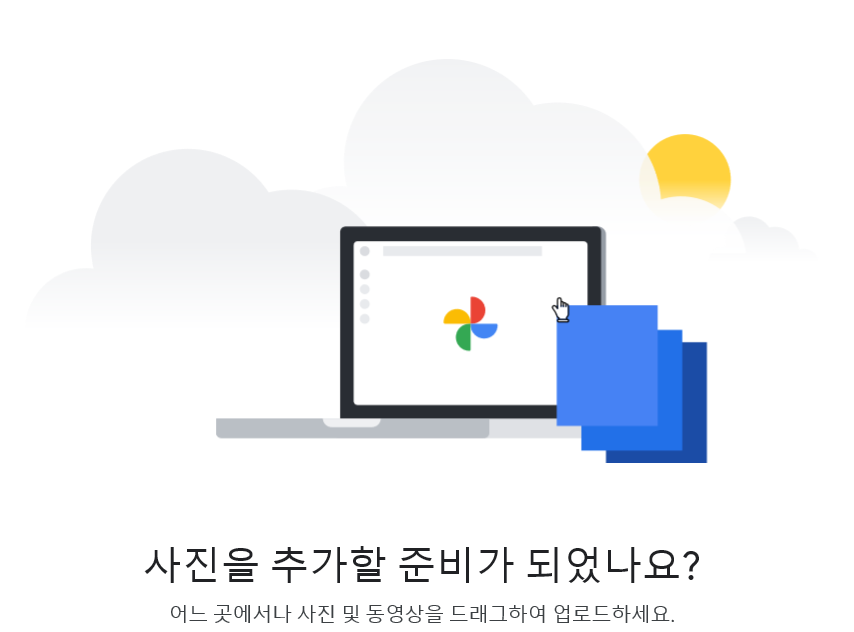
Tip)여기서 코드 실행 시 화면 비율을 100%에서 60~70%로 줄이면 삭제 시간이 좀 더 빨라진다. 상기 코드는 화면에 보이는 사진을 자동 선택 후 삭제를 진행하지만 화면에 보이는 사진이 많을수록 작업 시간은 줄어든다. 다만 화면 비율을 극도로 줄이면 33% 수준, 사진을 loading하는데 시간이 걸리지만 자동 선택 후 삭제함에 있어 진행되지 않고 중간에 멈추는 현상이 있다. 그래서 화면 비율을 적당히 줄여서 진행하면 된다.


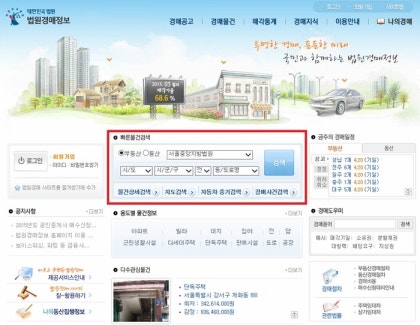

![[AUDIO DRAMA] 오디오코믹스 100배 즐기기 (2) - 스트리밍 작품 구매하기 [AUDIO DRAMA] 오디오코믹스 100배 즐기기 (2) - 스트리밍 작품 구매하기](https://contents.kyobobook.co.kr/sih/fit-in/458x0/pdt/4831704190249.jpg)
